ファイアウォールセッション上限数を変更する
ファイアウォールセッション上限数の変更手順を説明します。
【参考】
本手順の対象は以下のとおりです。
- クラウドポート
- タイプA:プライベート
- タイプM:プライベート
なお、変更にはセッション上限数に応じたファイアウォールオプションの契約が必要です。
ファイアウォール機能の仕様について詳しくは、『IIJプライベートバックボーンサービス/Smart HUB 仕様書』をご覧ください。
本手順による変更は、依頼を実行したタイミングでの即時反映です。
【注意】
- ファイアウォールセッション上限数を変更するとクラウドポートが再起動します。これにより、対象のクラウドポートの通信が約5分間停止します。
ファイアウォールセッション上限数を「0セッション(ファイアウォール無効)」に変更すると、対象のクラウドポートのファイアウォールの設定は破棄されます。再びファイアウォールセッション上限数を変更しても、元の設定に戻すことはできません。
1.「コントロールパネル」に従い、変更対象のサービスコード(shb########)の「ポート一覧」画面を開きます。
2.変更対象のポート(shc########)をクリックします。
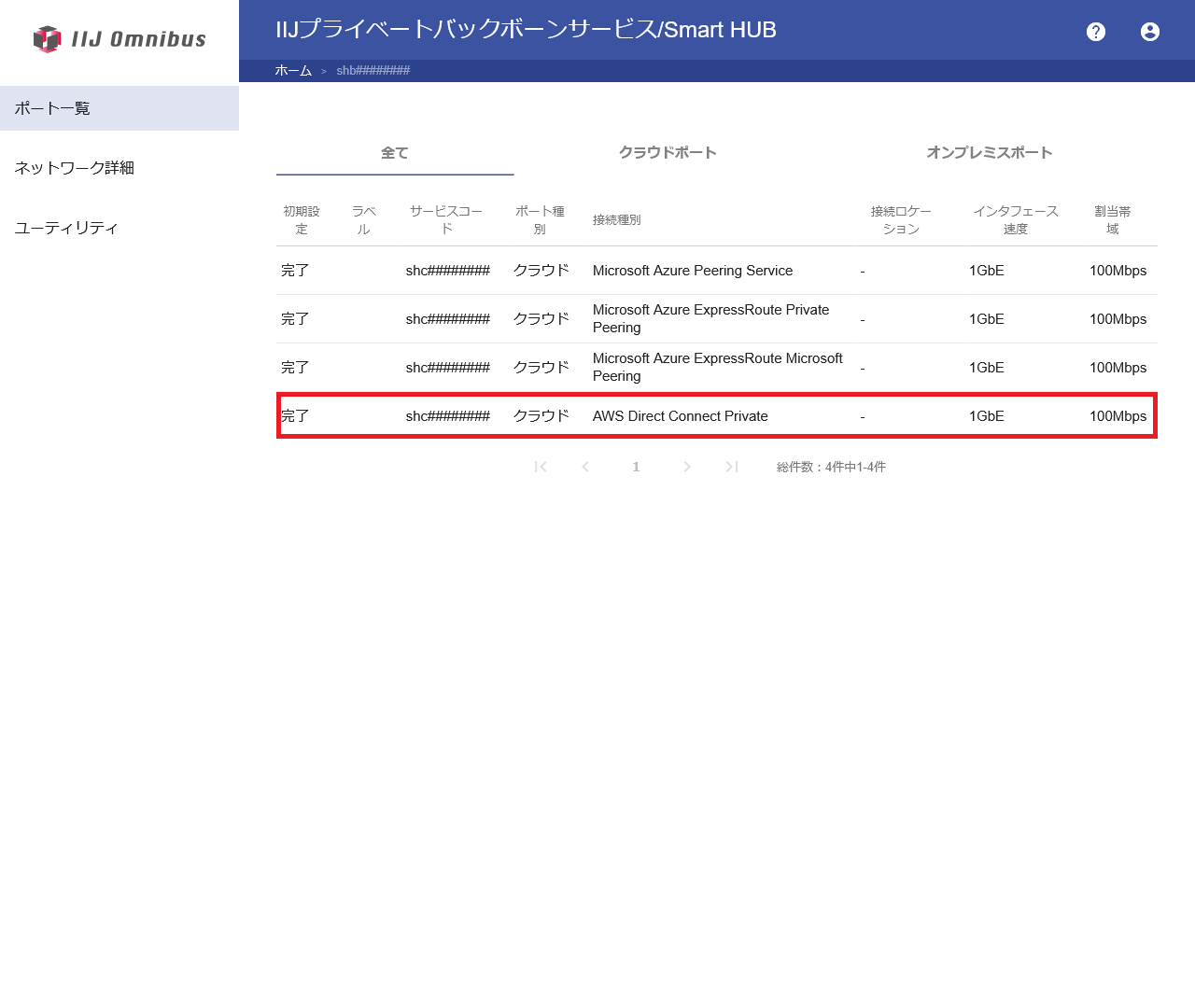
「ポート詳細」画面が表示されます。
3.「ファイアウォールセッション詳細」をクリックします。
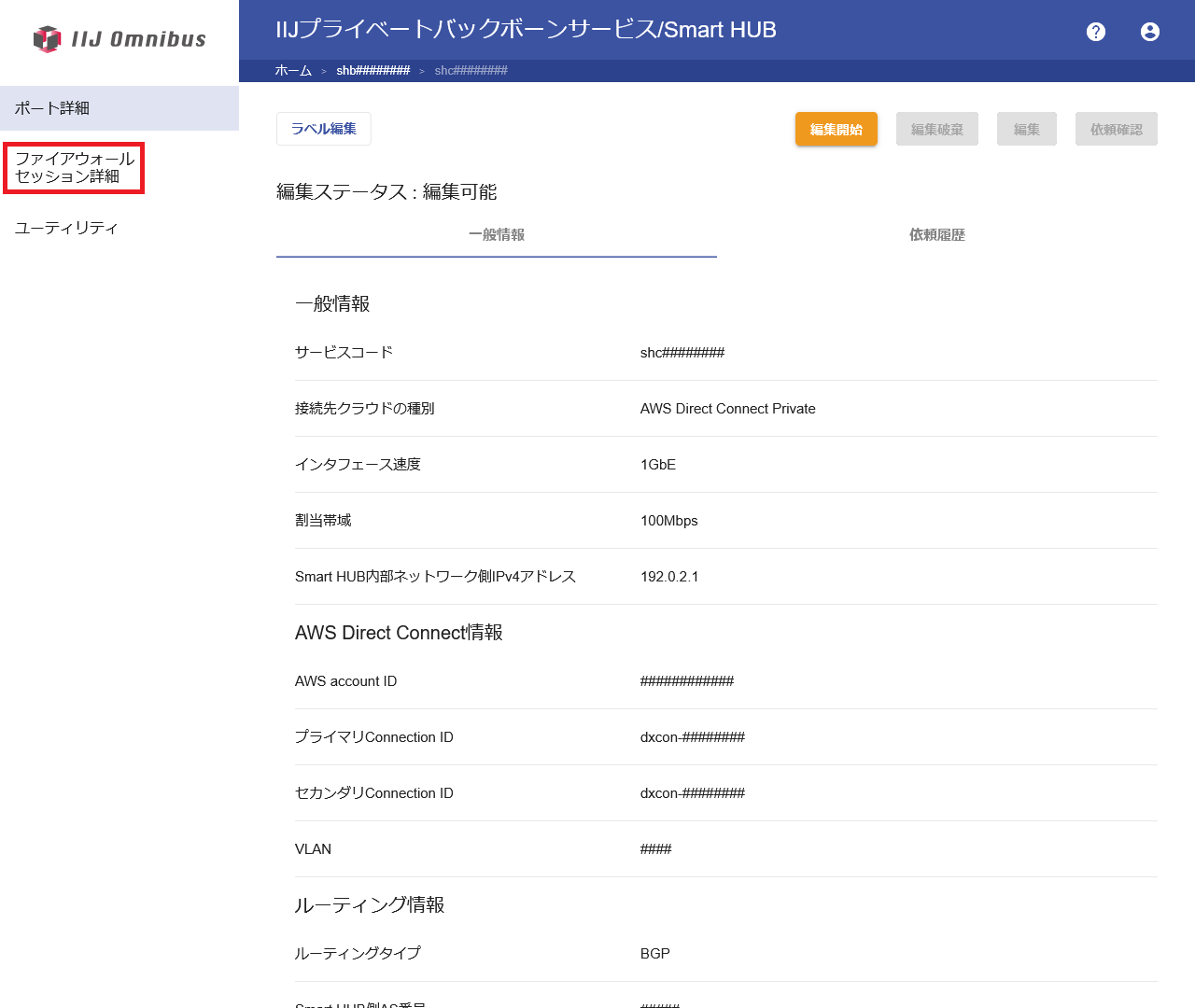
「ファイアウォールセッション詳細」画面が表示されます。
4.「編集開始」をクリックし、更に「編集」をクリックします。
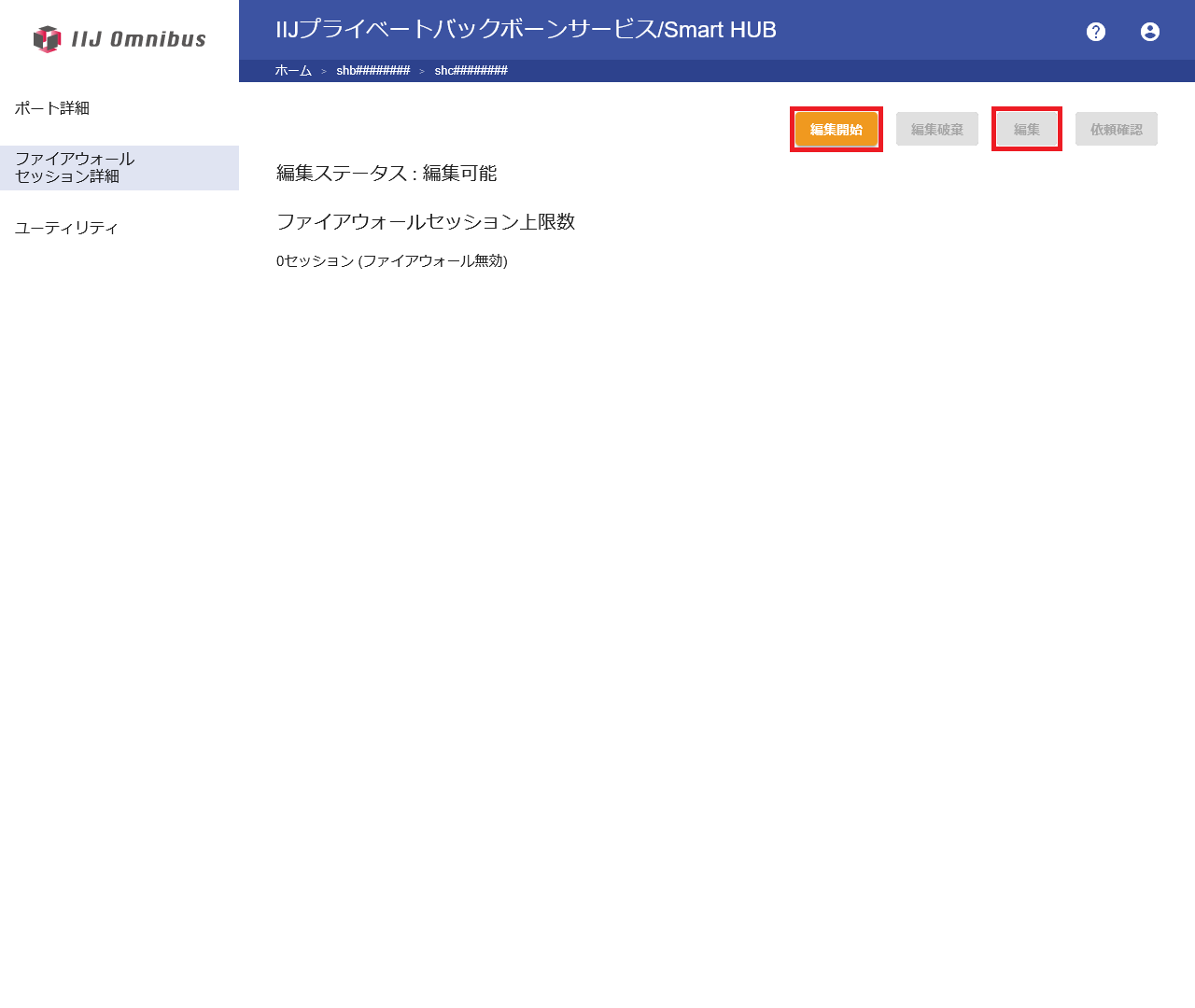
「セッション上限数の設定」画面が表示されます。
5.任意のセッション上限数を選択し、「保存」をクリックします。
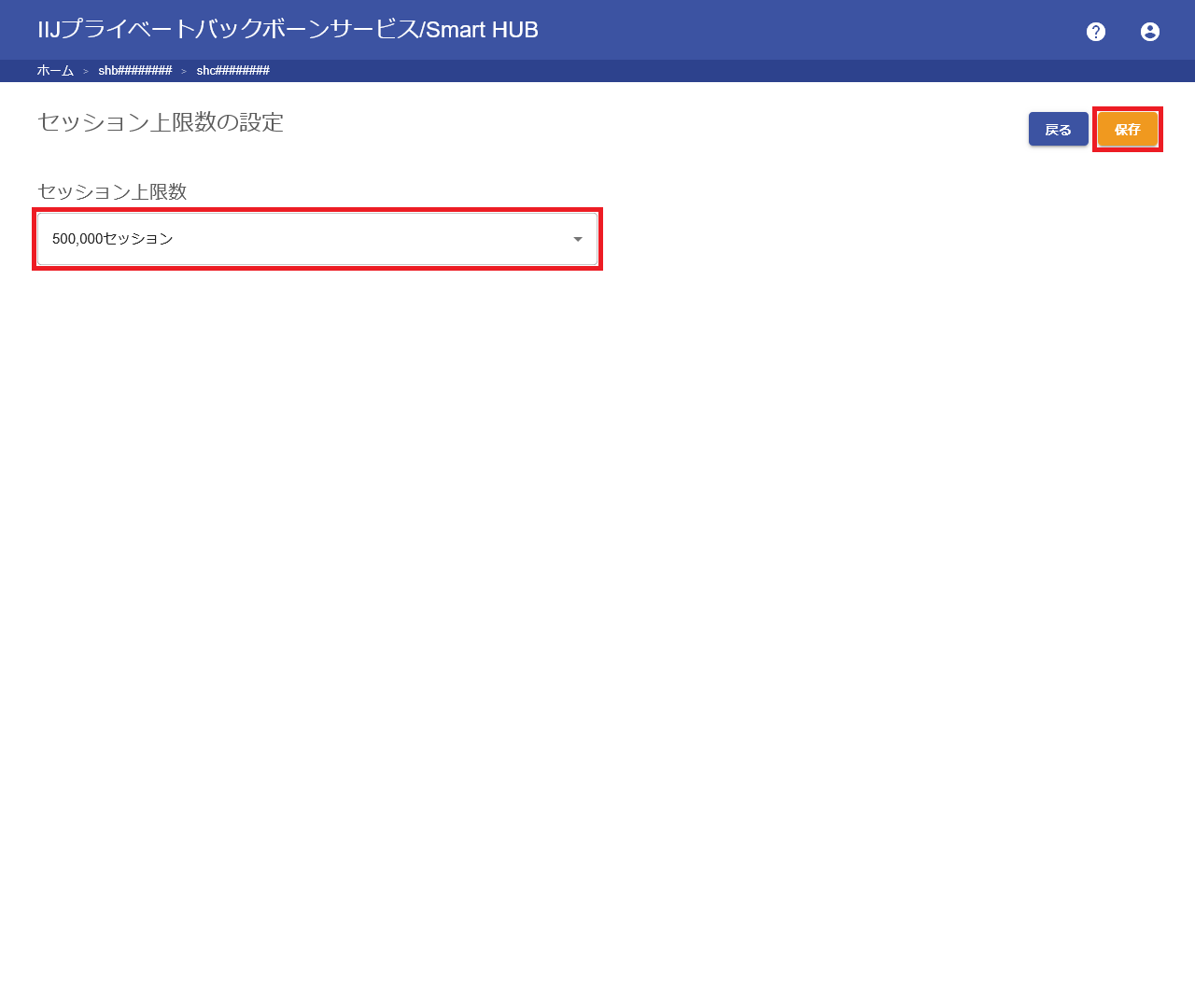
「ファイアウォールセッション詳細」画面が表示されます。
6.「依頼確認」をクリックします。
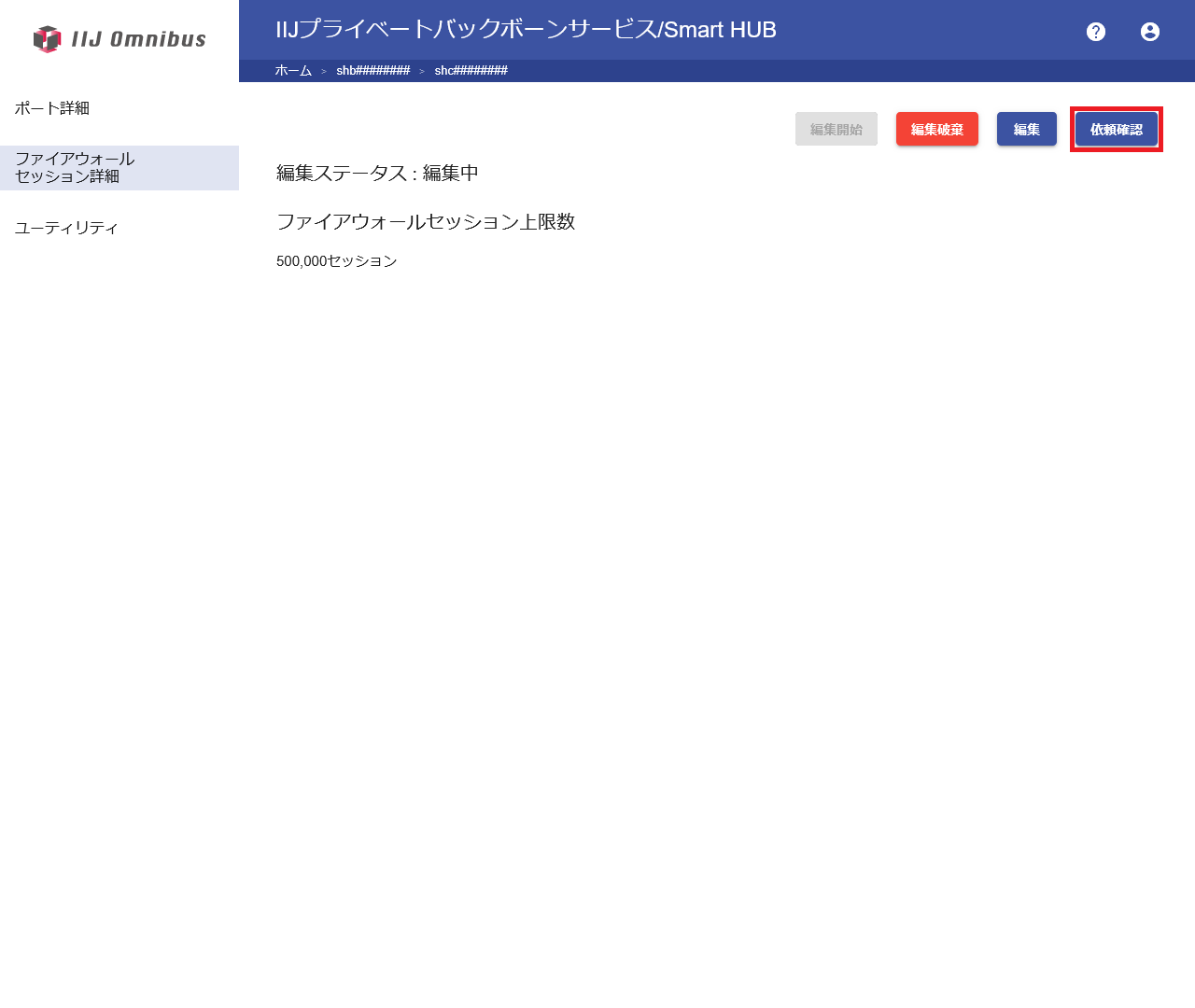
「ファイアウォールセッション更新確認」画面が表示されます。
7.セッション上限数が正しいことを確認し、「依頼」をクリックします。
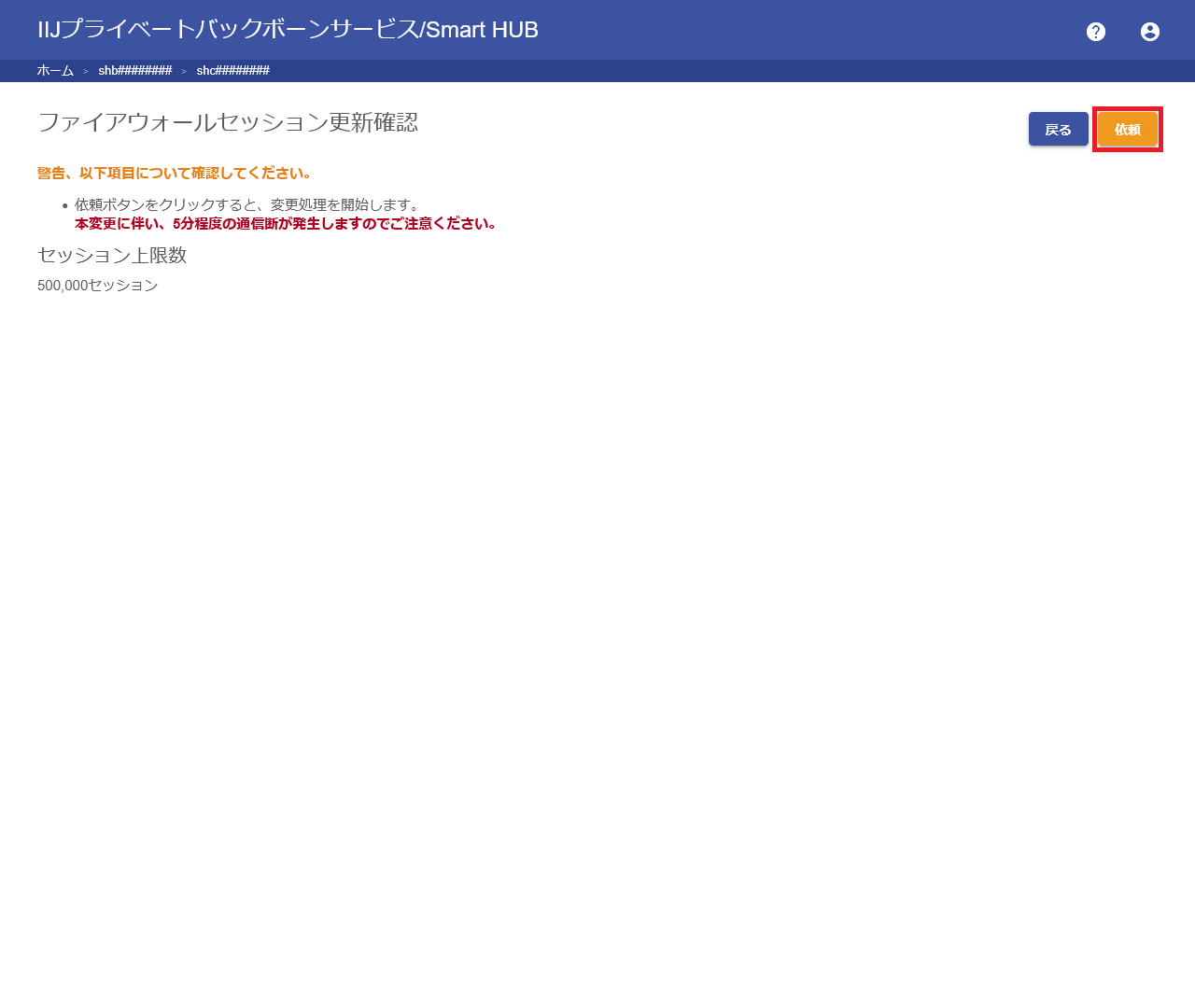
設定変更が依頼され、「ファイアウォールセッション詳細」画面が表示されます。
8.設定が完了すると、編集ステータスが「依頼中」から「編集可能」になります。
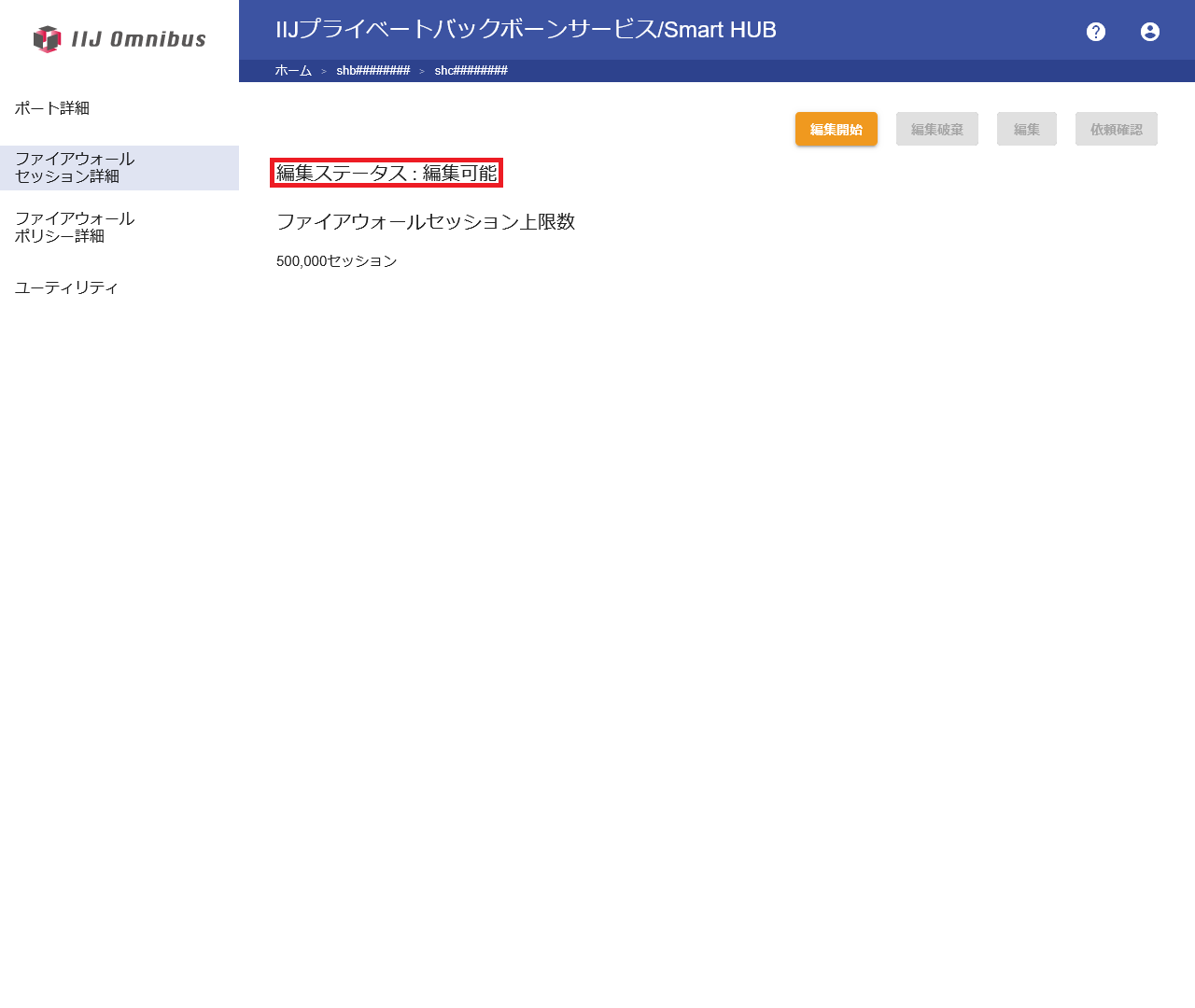
以上でファイアウォールセッション上限数が変更されました。